
时间:2021-08-17 21:19:47 来源:www.win10xitong.com 作者:win10
昨日,有大量的用户都遇到了win10cf调烟雾头最清晰的问题来向我们咨询解决方法。这个对于那些比较熟悉win10系统的网友处理起来很简单,但是不太熟悉电脑的网友面对win10cf调烟雾头最清晰问题就很难受了。有人问了,我没有任何电脑基础,我该怎么解决呢?小编想到一个解决的方法:1、点开系统桌面左下方搜索。2、在搜索框中输入并打开控制面板就能得到很完美的解决了接下来我们就和小编一起来看看win10cf调烟雾头最清晰到底该怎么处理的具体处理门径。
小编推荐下载:win10 32位
方案1:
1.点击系统桌面左下方进行搜索。
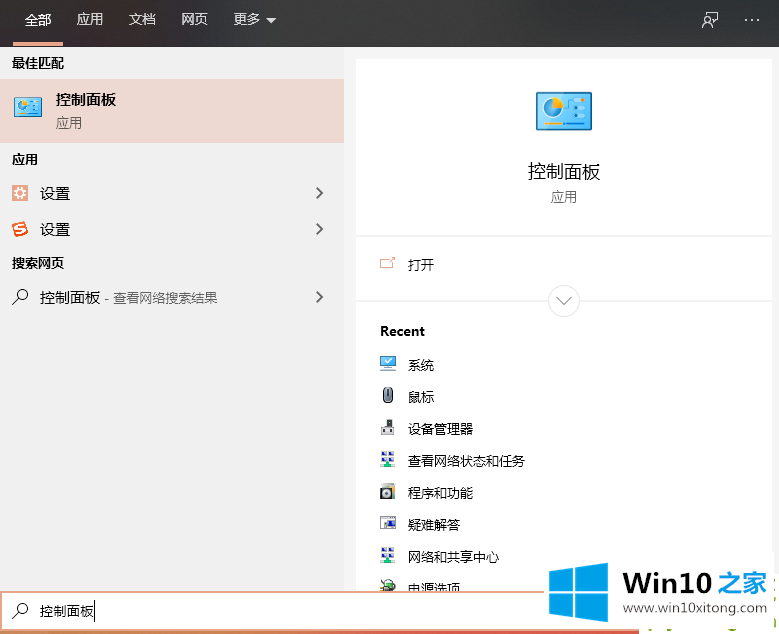
2.进入搜索框,打开控制面板。
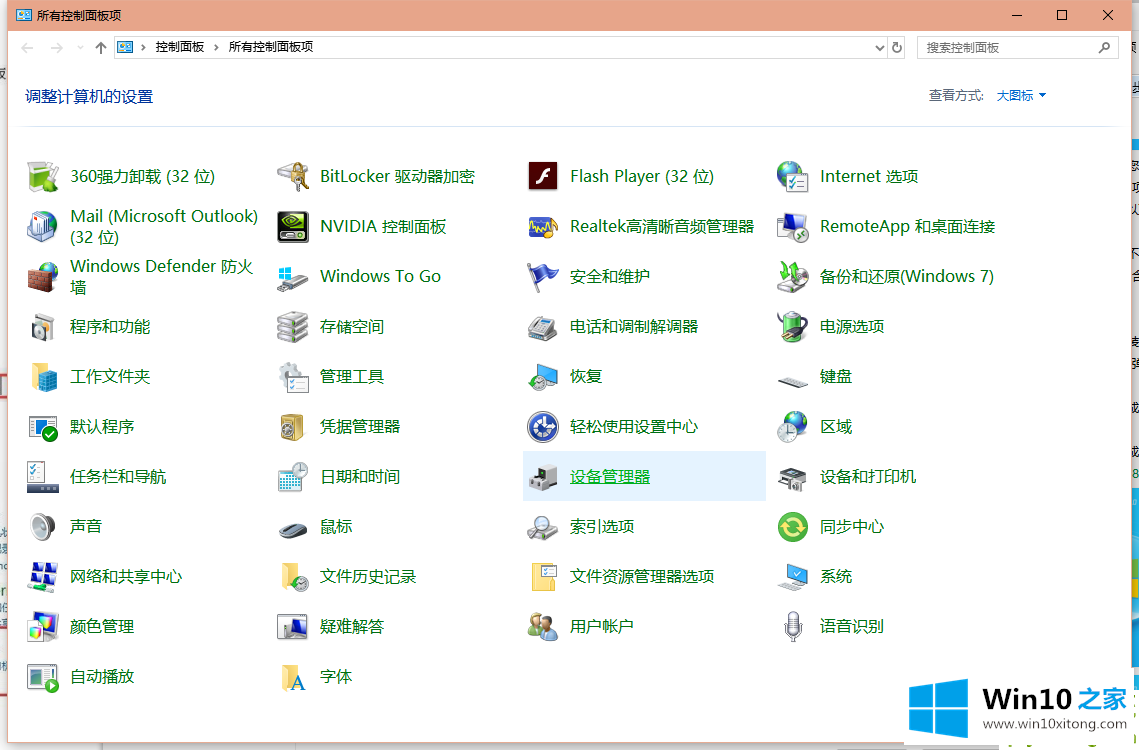
3.单击硬件和声音。
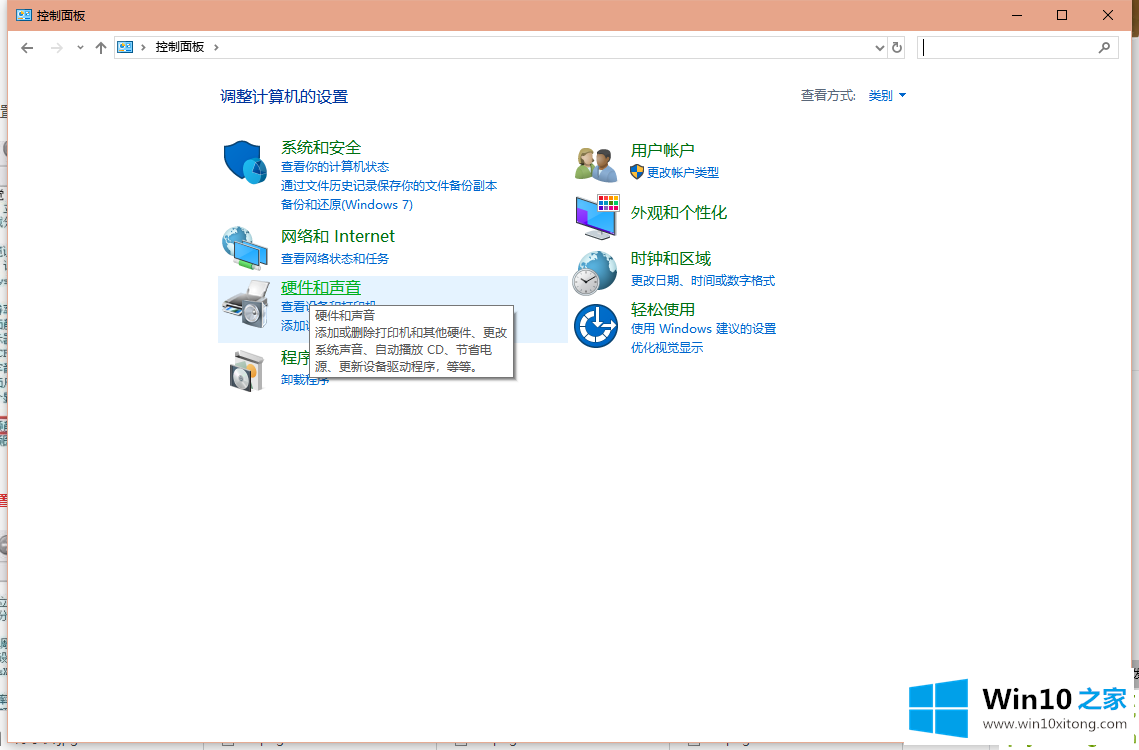
4.单独单击显示控制面板。
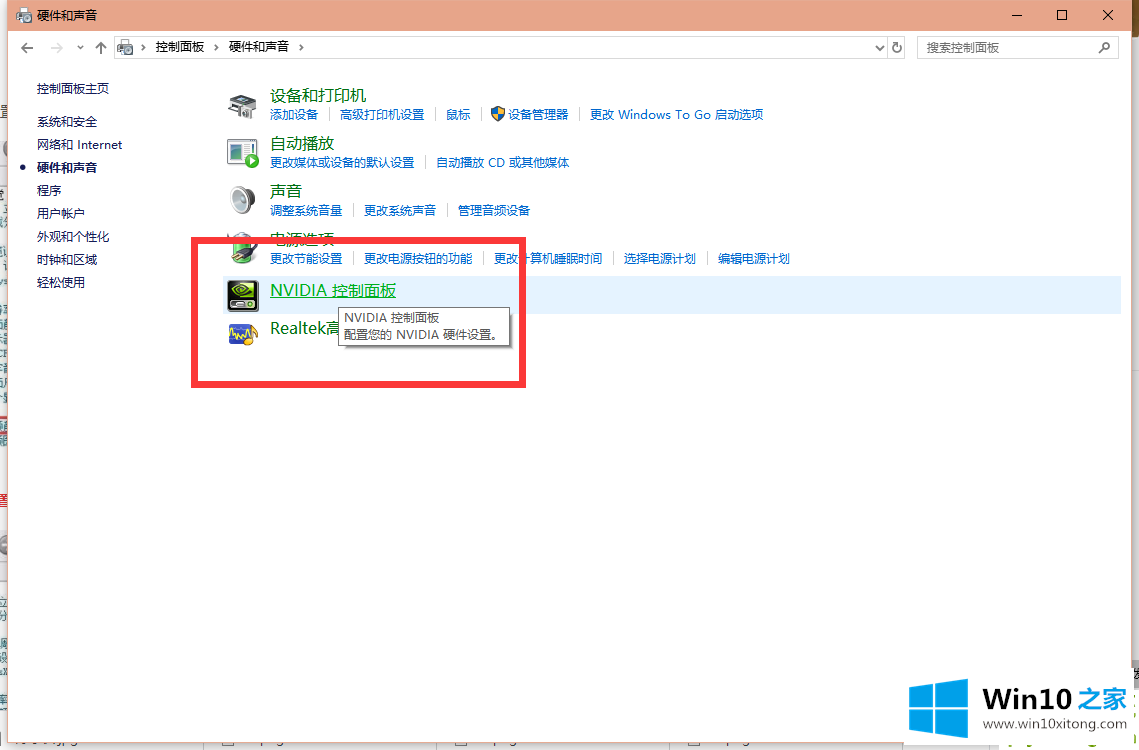
5.点按以调整视频颜色设置。
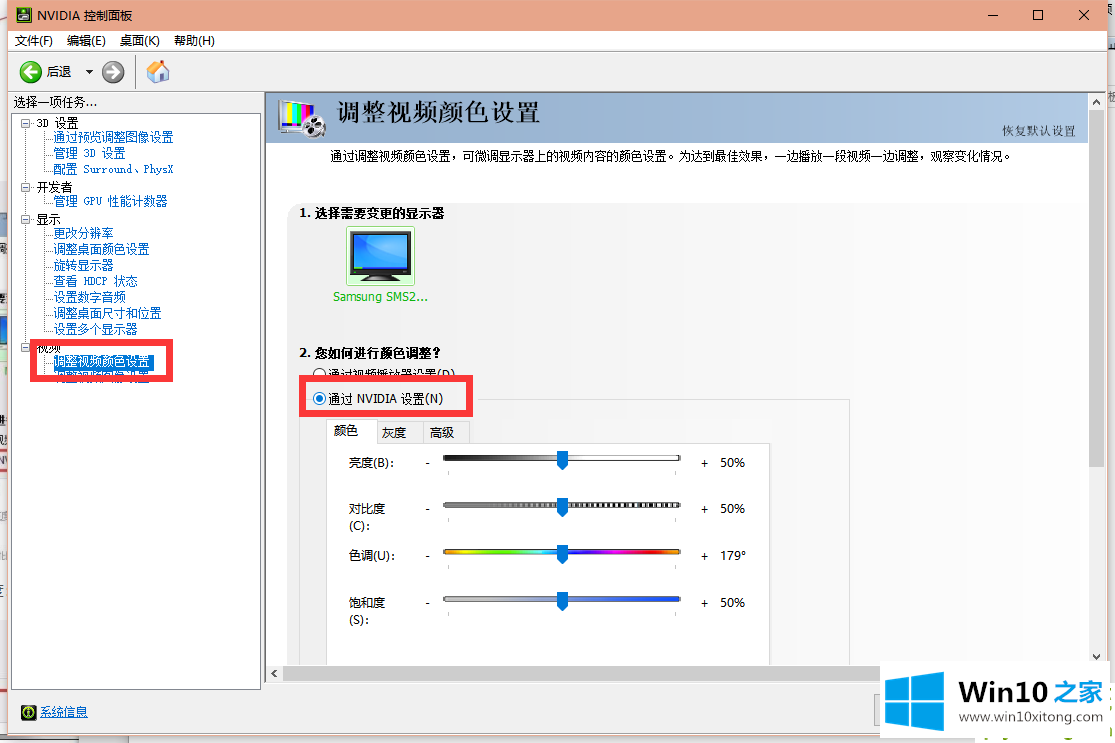
6.点击通过NVIDIA设置。
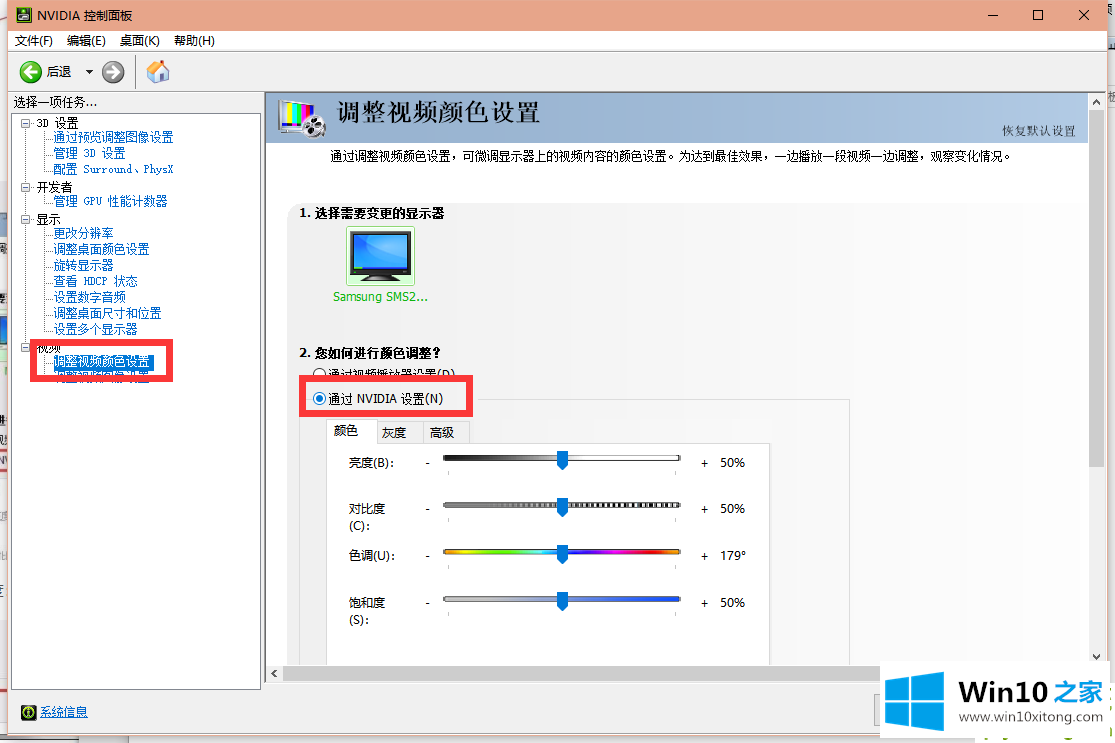
7.设置颜色参数亮度:78%;对比度:58;色调:12;饱和度:35。

方案2:
1.右键通过火线,属性,兼容性,运行在Win7兼容,简化颜色模式16位。
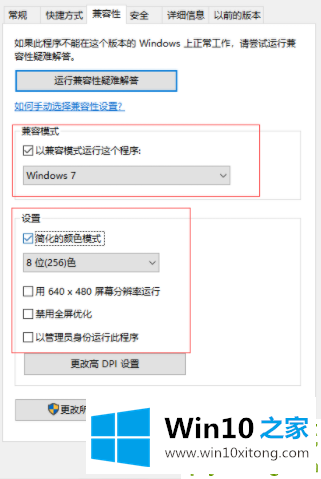
2.右键wegame,属性,兼容性,在Win7兼容下运行,颜色模式简化16位,确认应用。
3.打开wegame,进入穿越火线。
4.穿越火线设置,分辨率800680(笔记本),1024768(台式机),色深16BIT,质感低。

5.穿越火线的特效,必须选择1刷新战场,否则不能换16BIT,注意!
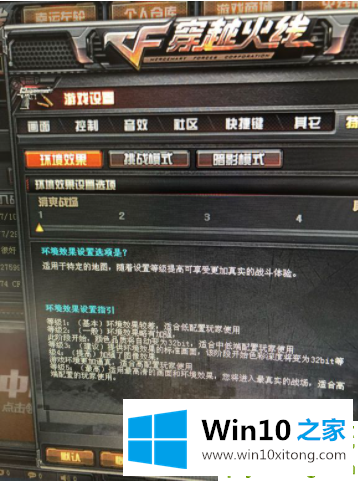
6.桌面分辨率可以改成游戏分辨率全屏,桌面1024768,游戏1024768。
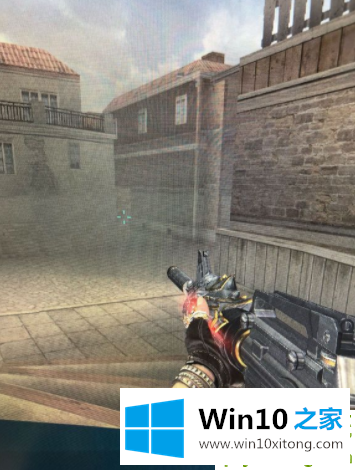
所以以上是win10中调整烟头最清晰的方法。希望对你有帮助!
今天的内容到这里就结束了,上面详细的告诉了大家win10cf调烟雾头最清晰的具体处理门径,获得更多win系统相关教程,可以继续关注本站。